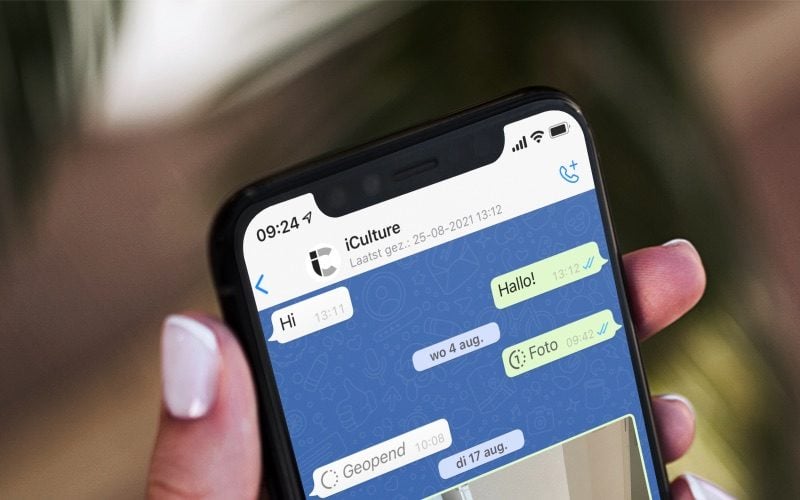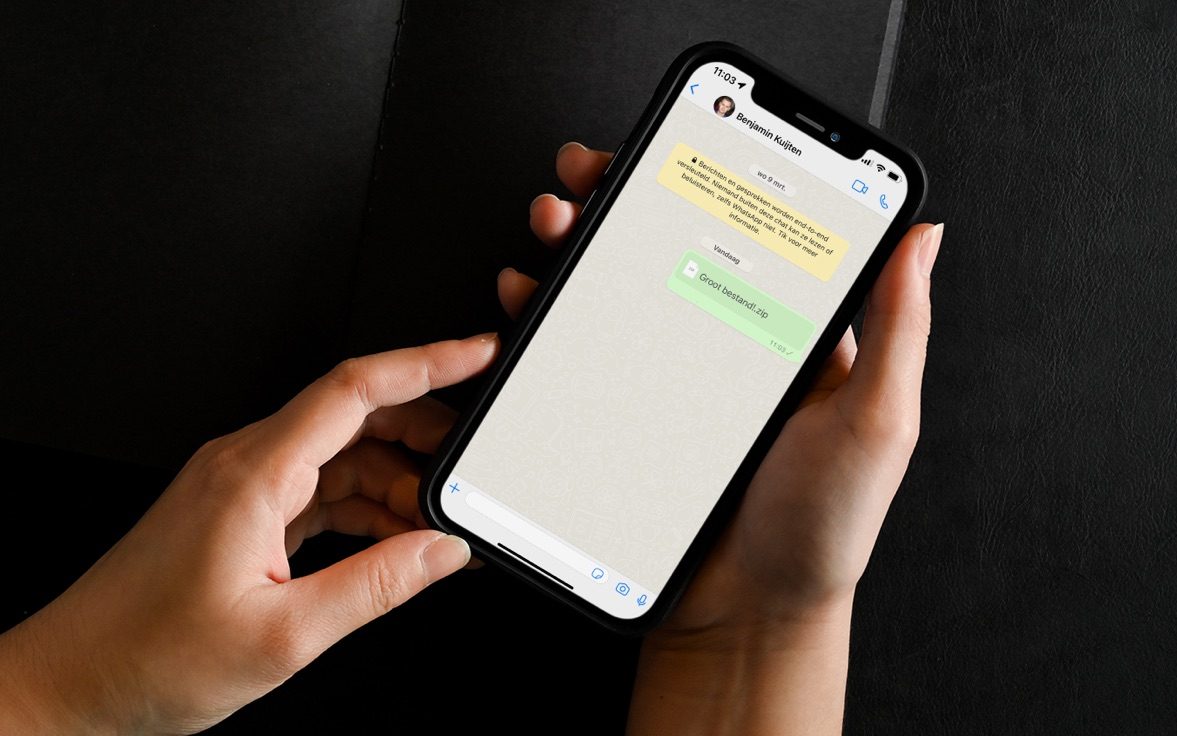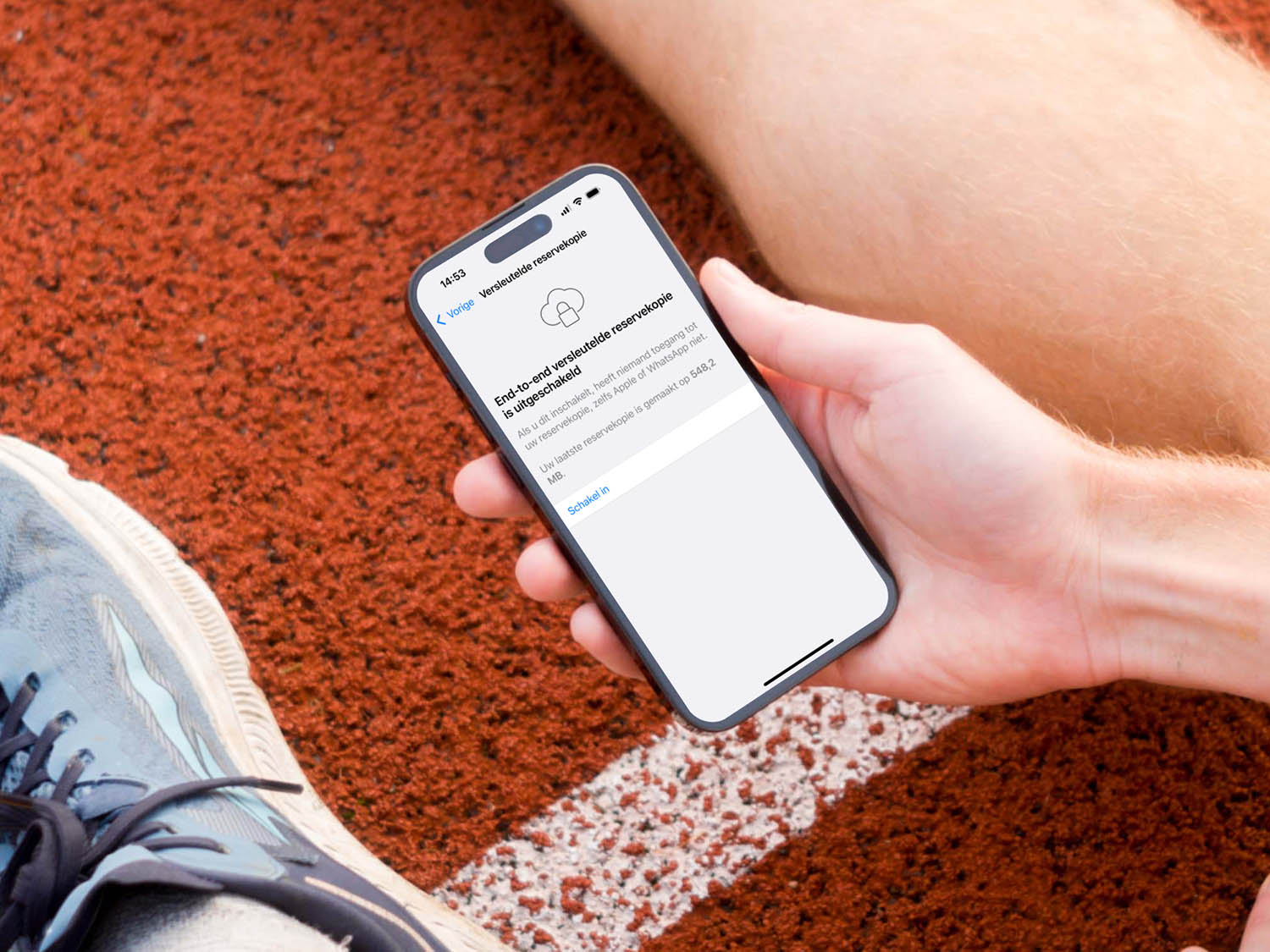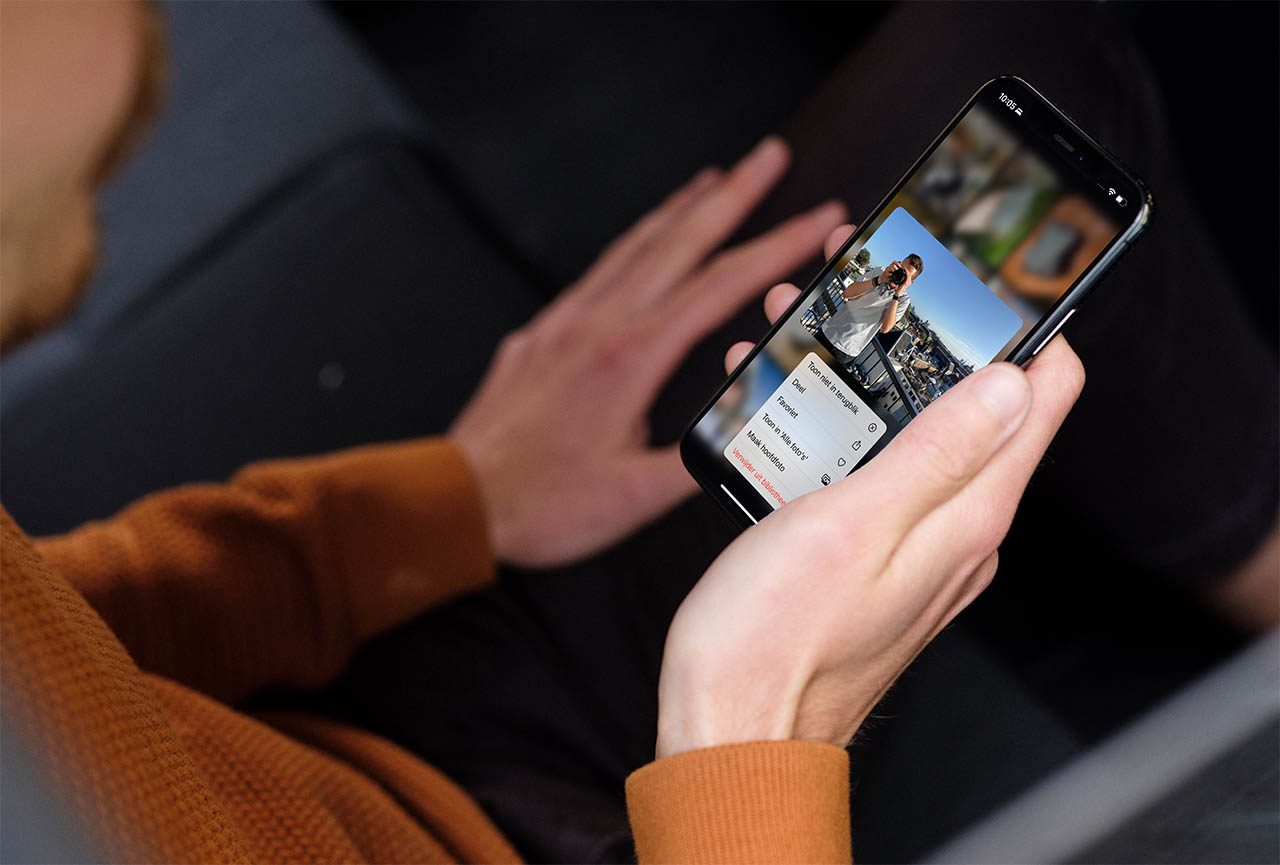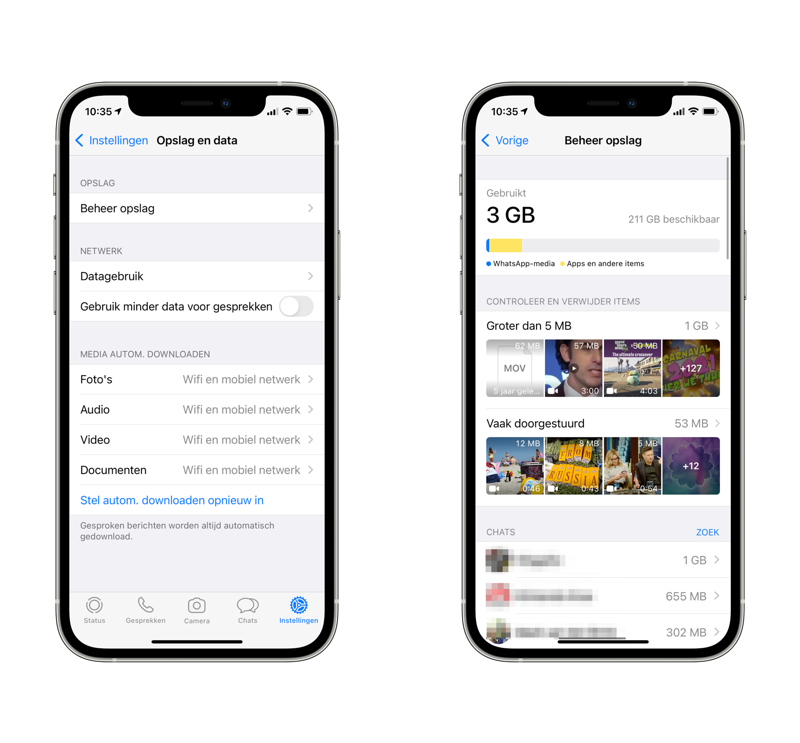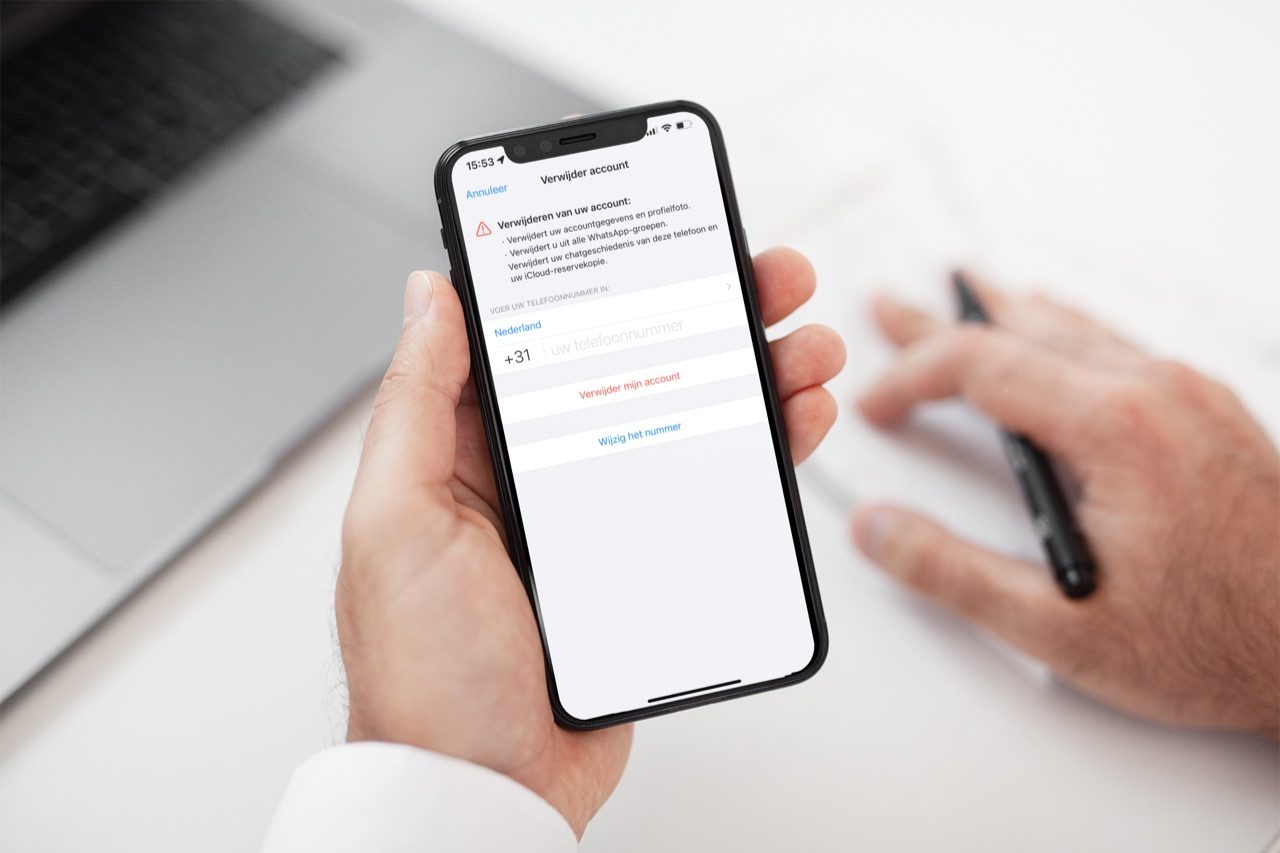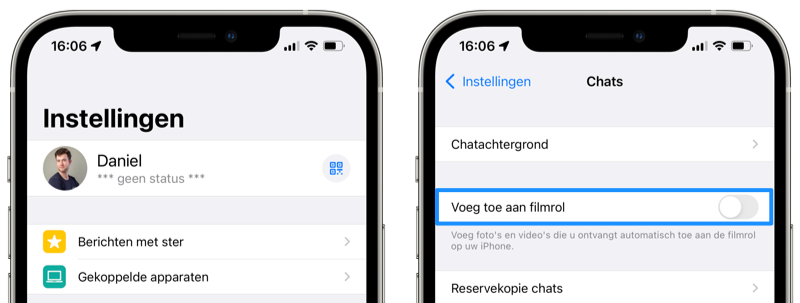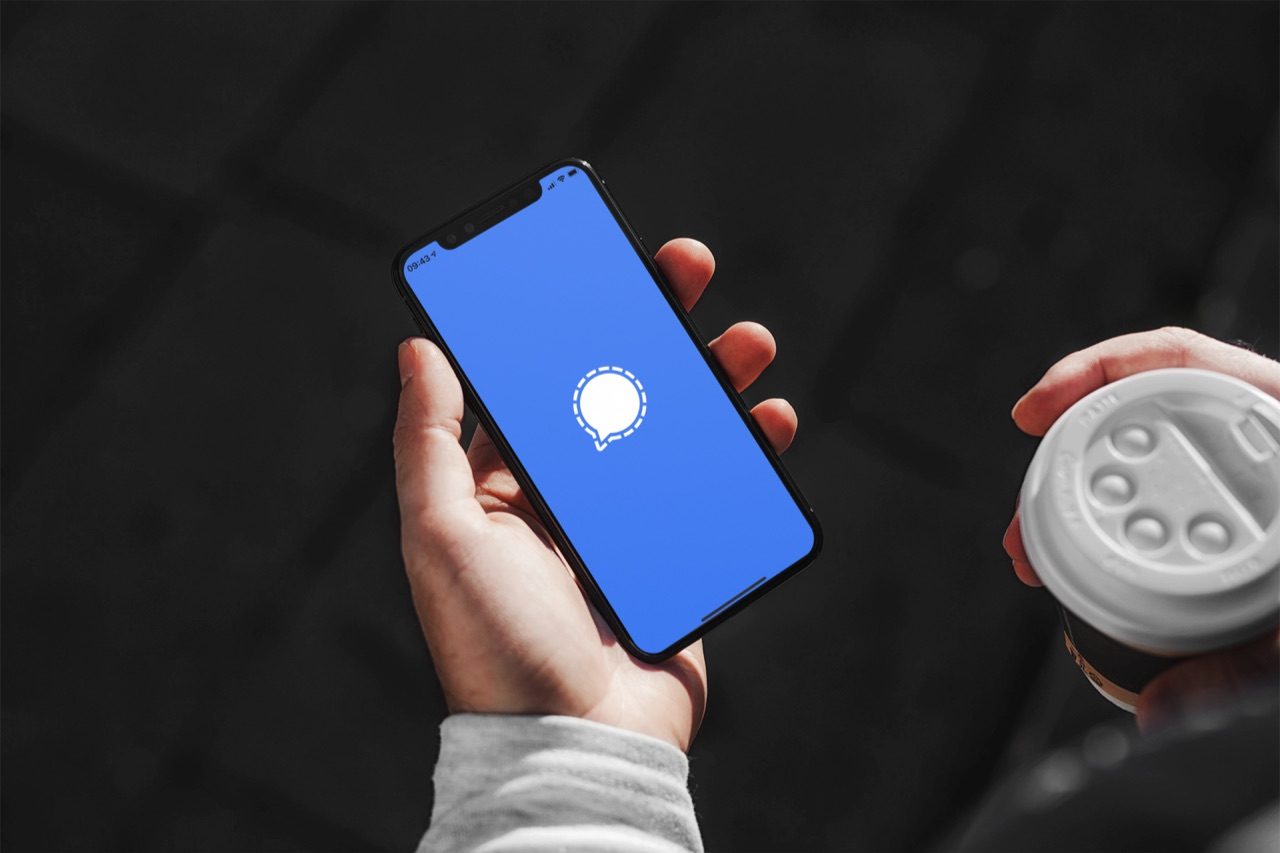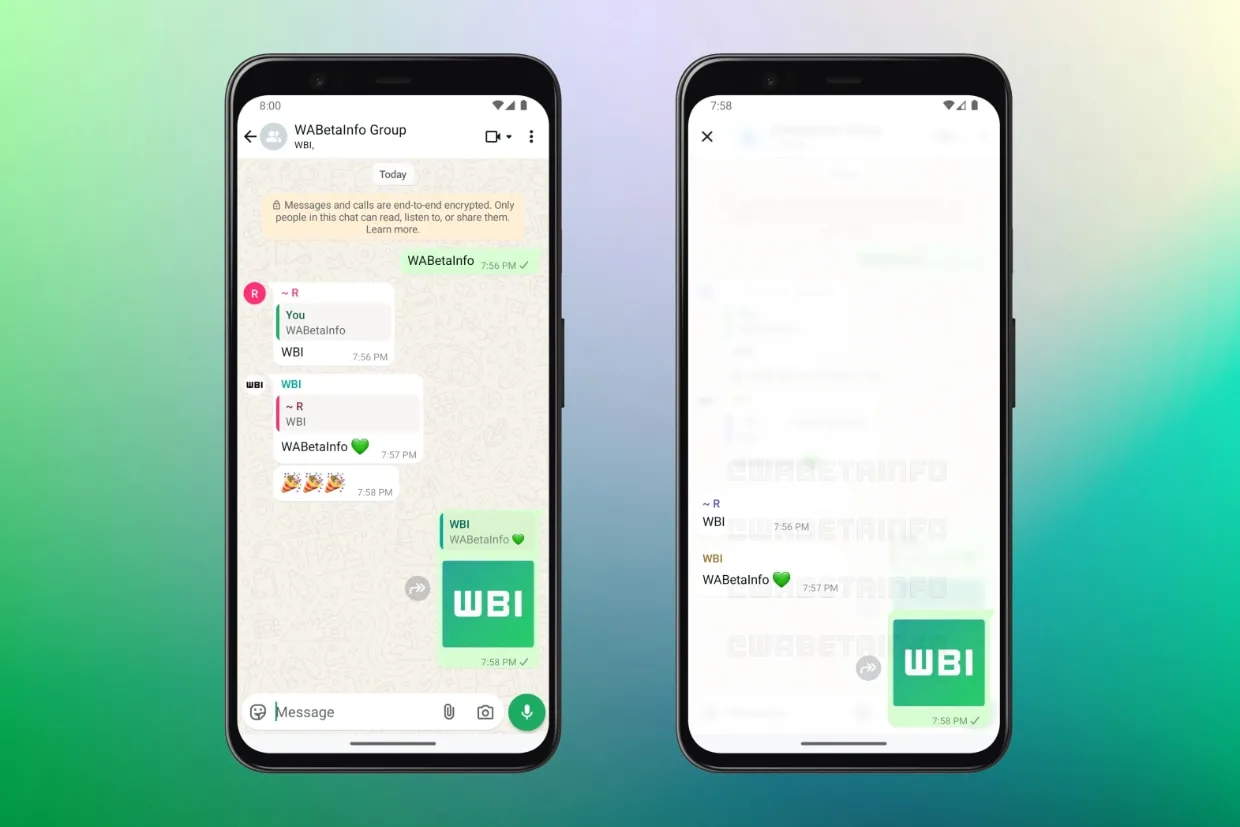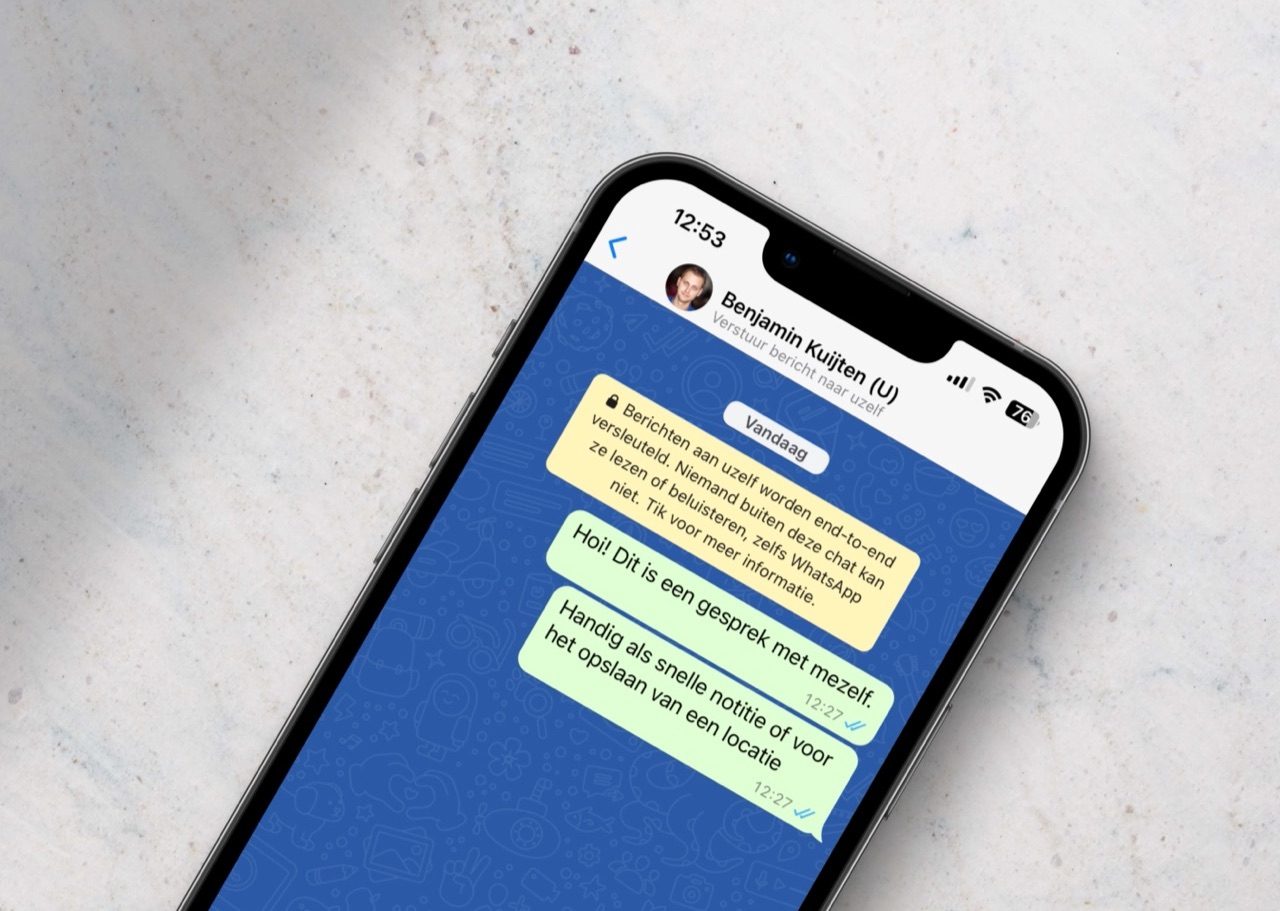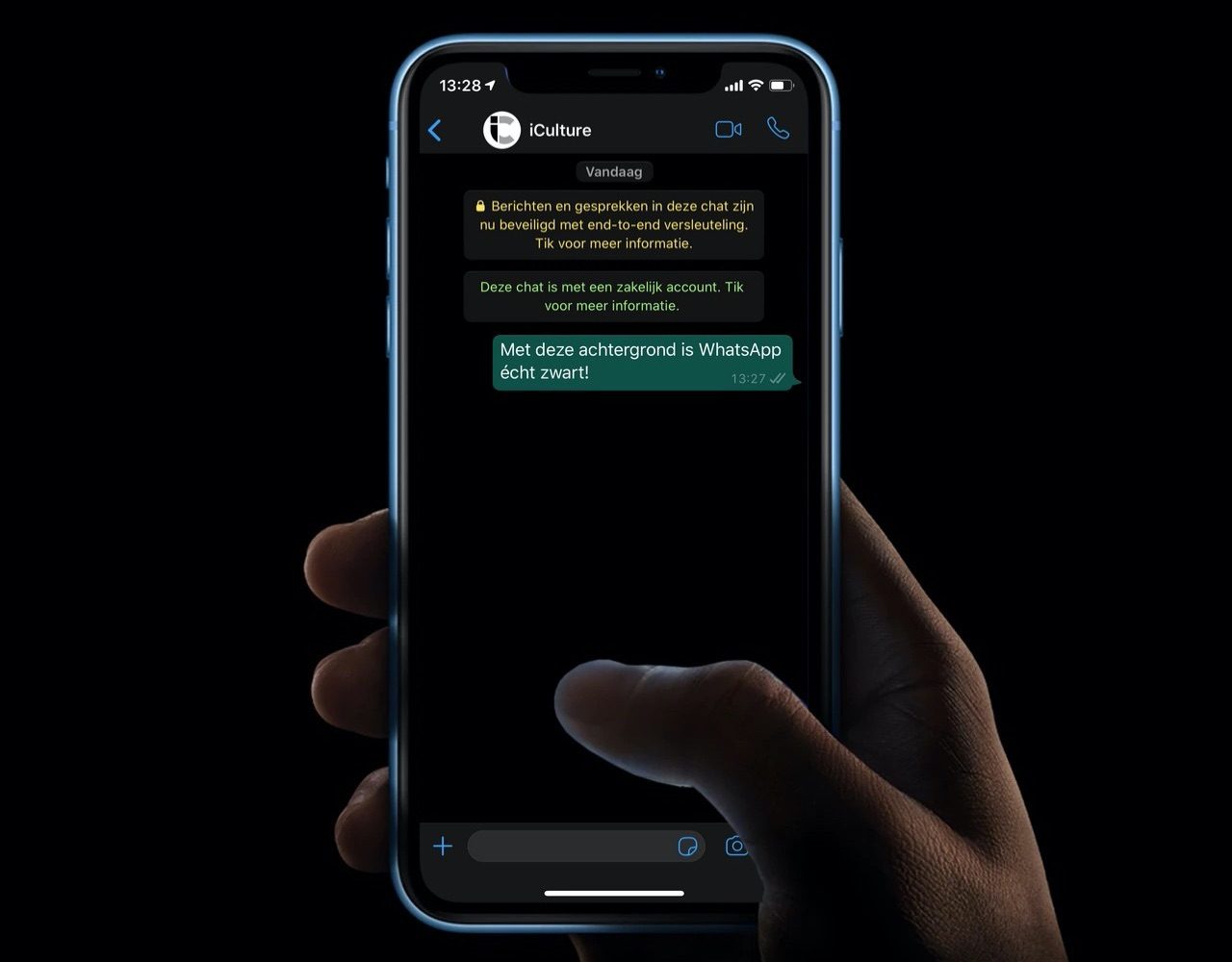Foto’s en video’s verwijderen uit WhatsApp
Foto’s en video’s verwijderen van WhatsApp kan ervoor zorgen dat je je opslagruimte voor andere dingen kunt gebruiken, zoals apps, muziek, films en software-updates. We leggen uit hoe WhatsApp foto’s en video’s eigenlijk dubbel opslaat, hoe je beelden verwijdert en wat je kunt doen om te voorkomen dat het in de toekomst onnodig veel ruimte zal opnemen.
WhatsApp slaat foto’s en video’s twee keer op
Waarom zou WhatsApp foto’s en video’s dubbel opslaan? Dat heeft een verklaring. Ten eerste worden beelden in de app zelf opgeslagen. Zo kun je ze bekijken in de app zelf. Het stelt je ook in staat om jaren later nog in de chatgeschiedenis te zoeken naar beelden. Dit wordt ook allemaal meegenomen in de WhatsApp backup in iCloud.
De tweede manier waarop WhatsApp beelden opslaat is door ze in de Foto’s-app van je iPhone te zetten. Iedere keer als jij iets ontvangt, wordt het ook in de Foto’s-app opgeslagen. Dit maakt dus dubbel gebruik van je iPhone opslag en bovendien kost het ook iCloud-opslag. Het kan handig zijn als je de beelden ook snel op je andere apparaten wil kunnen bekijken. We leggen verderop uit hoe je de beelden uit WhatsApp kunt verwijderen en hoe je voorkomt dat ze ook nog in je Foto’s-app worden opgeslagen.
Foto’s en video’s van WhatsApp verwijderen
Er zijn meerdere manieren om de beelden te verwijderen van WhatsApp. Welke je moet gebruiken, is afhankelijk van wat je precies wil. We bespreken alle opties.
Foto’s-app vrijmaken van WhatsApp-media
We beginnen met het verwijderen van de dubbele foto’s. Omdat WhatsApp letterlijk iedere foto en video opslaat, kost dit al gauw ruimte in iCloud en op je iPhone zelf. Bovendien zorgt het ervoor dat je fotobibliotheek een chaos wordt. Als je in groepsgesprekken zit is dat al helemaal een probleem. Gelukkig is er een snelle oplossing. Volg deze stappen:
- Open de Foto’s-app en tik onderin op het Albums-tabblad.
- Zoek naar het album genaamd WhatsApp en tik hierop.
- Tik rechtsboven op Selecteer en kies alle foto’s en video’s die je wil verwijderen. Gebruik eventueel de snelle methode om meerdere foto’s te selecteren.
- Kies rechts onderin voor de prullenbak en bevestig je keuze.
We zouden niet aanraden om in één keer alle beelden te selecteren en verwijderen. Als je zelf een foto opslaat uit WhatsApp, komt deze namelijk ook in dit album terecht. Misschien wil je bepaalde media daarom behouden, maar het kan geen kwaad om ook daar eens de bezem doorheen te halen.
Gesprekken verwijderen uit je lijst
Een tweede manier om wat selectiever te zijn met de media die je verwijdert, is door een hele chat te verwijderen. Dat betekent dus wel dat je ook de tekst kwijtraakt, maar als dat niet belangrijk voor je is, kun je dit prima doen. Groepsgesprekken kun je alleen verwijderen als je de groep ook verlaat. Zo werkt het:
- Open WhatsApp en zorg dat je in de gesprekkenlijst zit.
- Veeg een gesprek een klein beetje naar links en tik op Meer.
- Kies Verwijder chat en bevestig je keuze.
- Meerdere chats tegelijker verwijderen? Tik dan linksboven op Beheer, selecteer de gesprekken en tik rechtsonder op Verwijder. Dit werkt niet voor groepsgesprekken waar je nog in zit.
WhatsApp opslag beheren
Een goede manier om inzicht te krijgen in het opslagverbruik van de foto’s en video’s in WhatsApp die je mogelijk wil verwijderen, is met deze tool. Het zit standaard in WhatsApp en het is eenvoudig te gebruiken. In onze tip lees je hoe het opslagruimte vrijmaken in WhatsApp werkt.
WhatsApp verwijderen van je iPhone
Tja, dit is natuurlijk ook een optie. De hele WhatsApp-app van je iPhone gooien zorgt ervoor dat alles in één keer weg is. Als je een backup van WhatsApp hebt, kun je het weer terugzetten, maar dan ben je eigenlijk niets opgeschoten. Je zou er wel voor kunnen kiezen om helemaal opnieuw te beginnen met WhatsApp. Daarvoor verwijder je de app en installeer je ‘m opnieuw. Zet tijdens het installeren geen backup terug.
Als je eigenlijk helemaal geen WhatsApp meer wil gebruiken, is het aan te raden om je WhatsApp account te wissen. Zo stap je namelijk ook uit alle groepsgesprekken. In een aparte tip lees je hoe dit werkt.
Voorkomen dat WhatsApp dubbel foto’s en video’s opslaat
Heb je net allerlei foto’s en video’s van WhatsApp kunnen verwijderen en wil je voorkomen dat je dit over een tijdje nog eens moet doen? Dan kun je voorkomen dat je beelden dubbel worden opgeslagen. Volg deze stappen:
- Open WhatsApp en tik op het Instellingen-tabblad.
- Tik op Chats en zet de schakelaar bij Voeg toe aan filmrol uit.
Taalfout gezien of andere suggestie hoe we dit artikel kunnen verbeteren? Laat het ons weten!
WhatsApp is de populaire berichtendienst, die bijna iedere Nederlander op zijn of haar smartphone heeft staan. Hier vind je alles over WhatsApp op een rijtje: van berichten verwijderen, gesprekken archiveren, je privacy goed instellen en op de desktop gebruiken tot de betekenis van de gekleurde vinkjes, groepsgesprekken voeren en een hele WhatsApp-community opzetten. Check ook de beste WhatsApp-tips.

- Alles over WhatsApp op de iPhone
- Het ultieme WhatsApp tipsoverzicht
- Zo gebruik je WhatsApp op de desktop
- Zo gebruik je WhatsApp op de iPad
- WhatsApp-account beveiligen met tweestaps
- WhatsApp chats archiveren, wissen of verwijderen
- WhatsApp gesprekken overzetten
- WhatsApp-chats exporteren
- Ongewenste personen blokkeren in WhatsApp
- Werkt WhatsApp nog op mijn (oudere) iPhone?
- WhatsApp beveiligen op 4 manieren